三星重装系统bios设置
- 分类:U盘教程 回答于: 2022年08月18日 09:51:00
我们使用U盘给三星重装系统的时候首先需要进行bios设置,不过有用户不知道三星笔记本bios怎么设置?这是比较可惜的,下面,小编就来跟大家介绍三星重装系统bios设置的操作方法。
工具/原料:
系统版本:windows10系统
品牌型号:三星Samsung Notebook Flash
方法/步骤:
1、按电源键开机,待三星logo出现时,快速按f2进入bios界面,按电脑方向键右键选择“BOOT”选项。
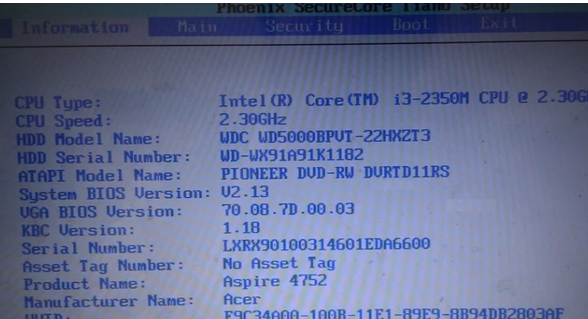
2、在Boot下,按上下键选中作为启动位置的U盘,按然后F5,将位置移至第一位。

3、切换至Exit,选择ExitSavingChanges按回车键将PC设置为U盘引导。
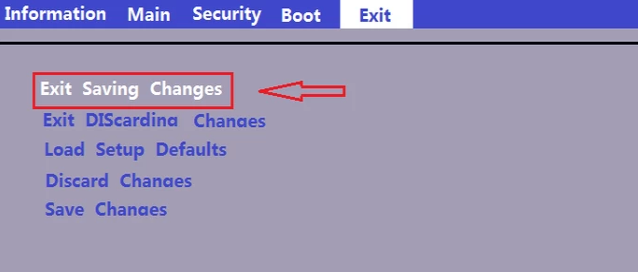
总结:
1、重启电脑快速按f2进入bios界面;
2、在Boot下,设置U盘启动项;
3、在Exit下,选择ExitSavingChanges将PC设置为U盘引导。
 有用
26
有用
26


 小白系统
小白系统


 1000
1000 1000
1000 1000
1000 1000
1000 1000
1000 1000
1000 1000
1000 1000
1000 1000
1000 1000
1000猜您喜欢
- 铭影u盘启动,小编教你铭瑄主板怎么设..2018/02/06
- 加密u盘,小编教你最简单的使用方法..2017/11/29
- u盘安装系统教程图解2022/07/29
- 闪迪U盘:高速传输,轻松存储..2024/04/23
- 老毛桃u盘启动制作工具使用详细方法步..2022/06/24
- 大白菜u盘启动工具怎么制作启动盘..2022/11/17
相关推荐
- 自制U盘重装系统:简便高效的系统恢复解..2024/01/30
- 小白u盘重装系统win10步骤和详细教程..2022/11/14
- 小白装机软件制作u盘启动pe重装xp教程..2021/11/14
- w732位系统u盘安装教程2018/11/30
- 装机吧u盘下载教程2023/01/10
- 如何将电影下载到U盘2023/12/23














 关注微信公众号
关注微信公众号



